> Šīs ierīces lietošana > Pievienošana datoram, lai lietotu
Pievienošana datoram, lai lietotu
Tālāk ir sniegti paskaidrojumi, kā piemēru izmantojot OS ekrānus angļu valodā.
Ja austiņas tiek lietotas, kad tās ir pievienotas datoram, noklikšķiniet datora ekrāna apakšējā labajā stūrī uz skaļuma ikonas un pārbaudiet, vai tiek parādīts „Headphones (JVCKENWOOD USB Audio)“.

Windows 10 ekrāns (piemērs)
Ja netiek parādīts „Headphones (JVCKENWOOD USB Audio)“, pārbaudiet tālāk minētos iestatījumus.
-
1Noklikšķiniet peles labo taustiņu uz [Start] pogas
-
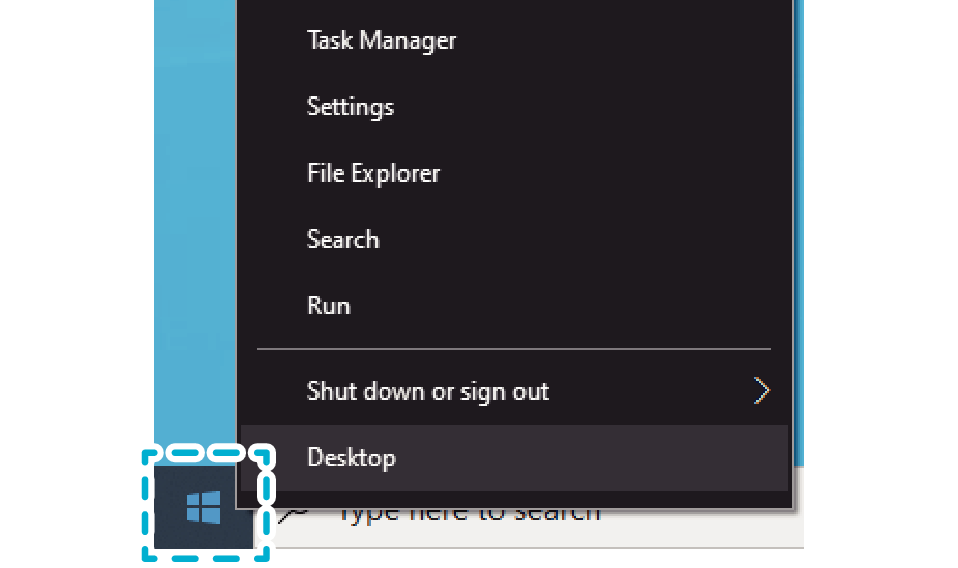
-
2Noklikšķiniet [Settings]
-
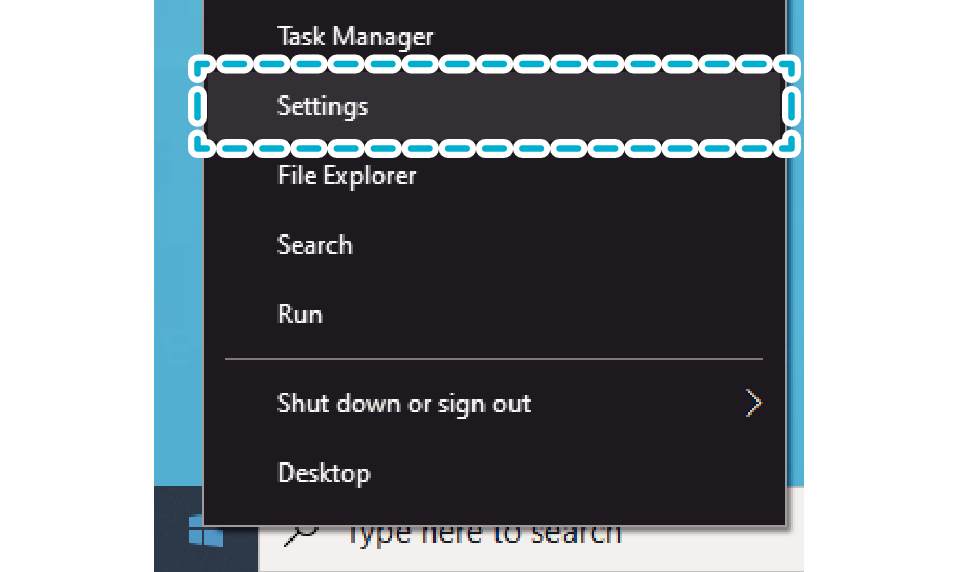
-
3„Windows Settings“ ekrānā noklikšķiniet uz [System]
-
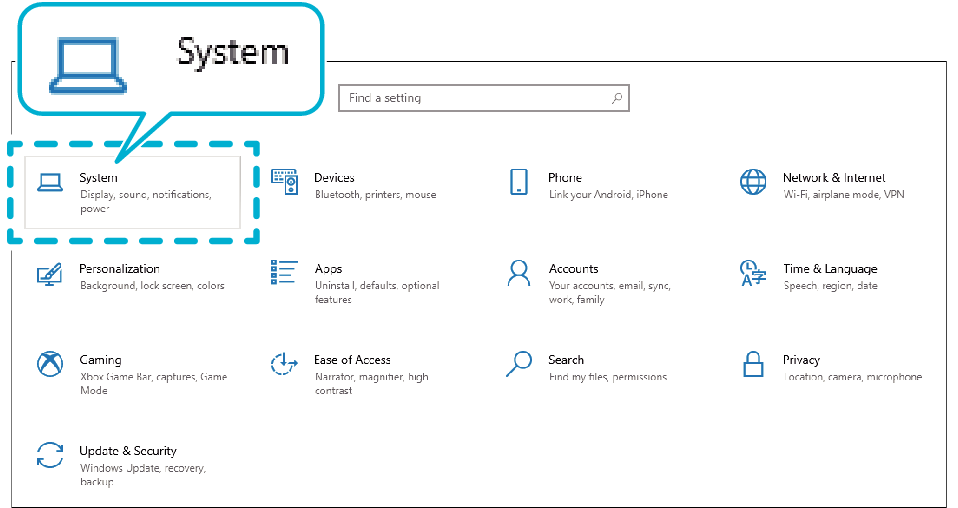
-
4Noklikšķiniet [Sound]
-
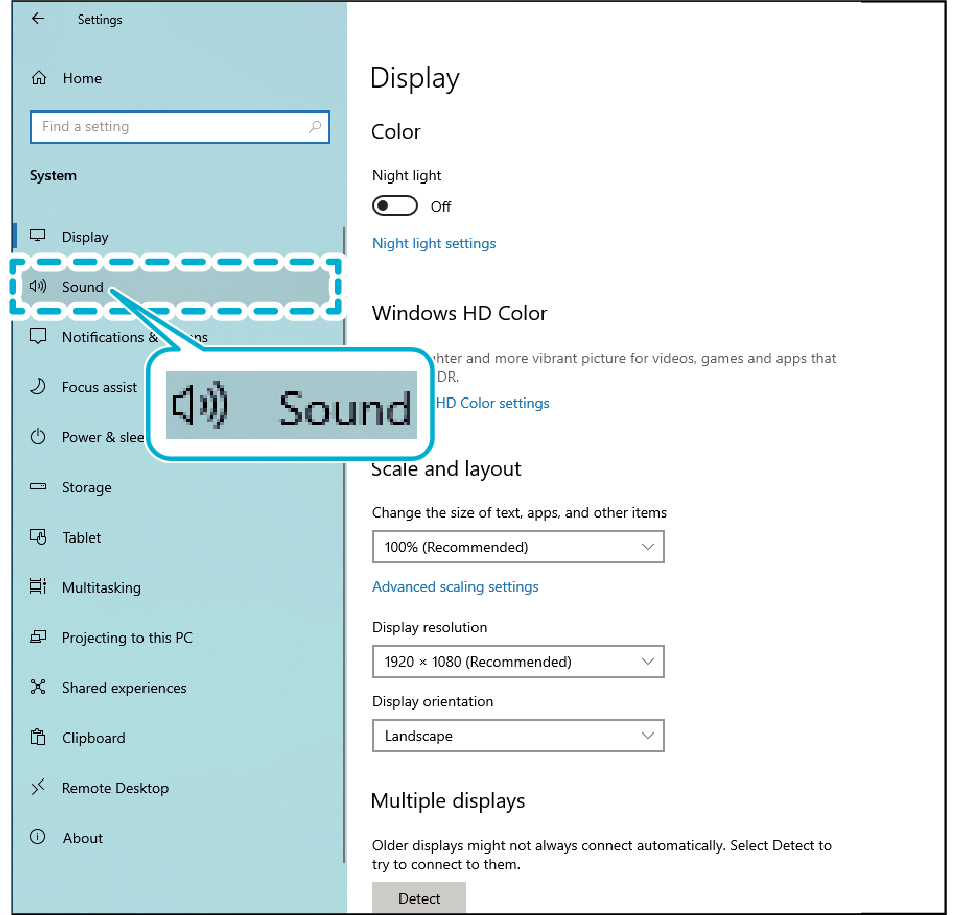
-
5Pārbaudiet, vai vienumam „Output“ ir atlasīts iestatījums [Headphones (JVCKENWOOD USB Audio)], un vai vienumam „Input“ ir atlasīts iestatījums [Microphone (JVCKENWOOD USB Audio)]
-
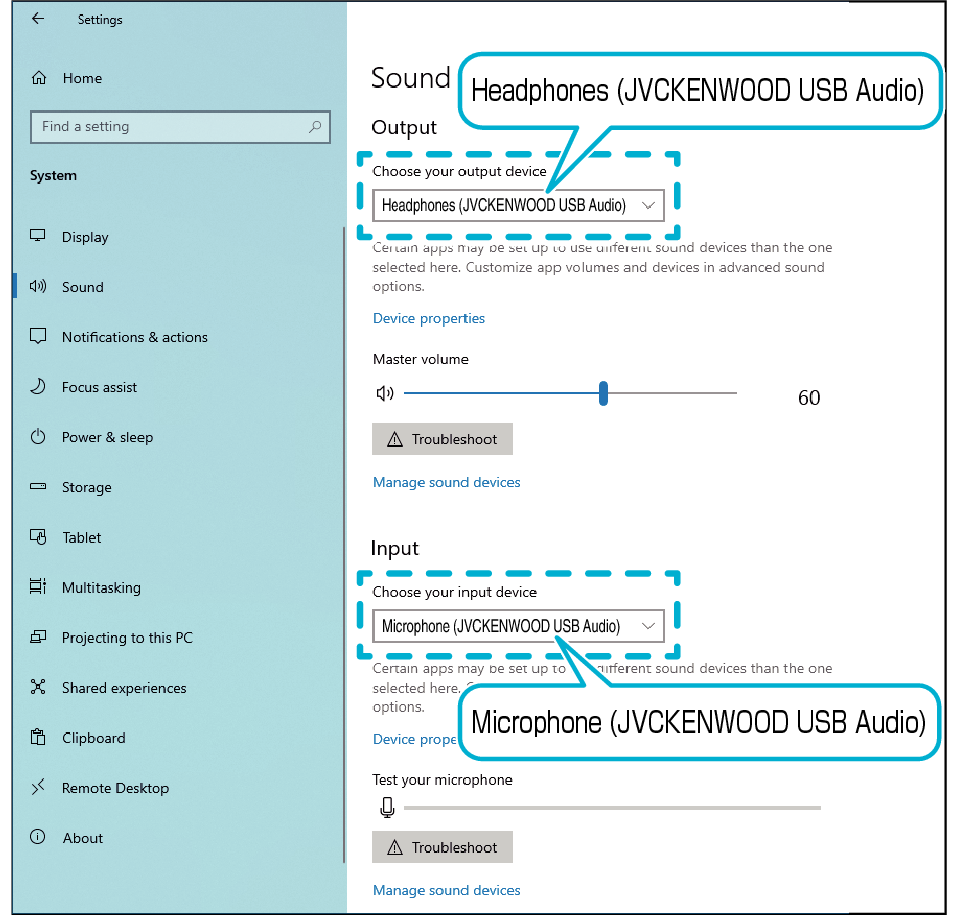
Ekrāna uzņēmums paredzēts ilustratīviem mērķiem. Displejs var atšķirties atkarībā no izmantotā datora.
Dažām lietotnēm var būt nepieciešams pārslēgt lietotnes iestatījumus, lai ievadītu/izvadītu audio uz/no šīs ierīces.
Uzlādēt šo ierīci nav nepieciešams. Austiņas var lietot, tiklīdz tās ir pievienotas ierīcei.
Nepievienojiet šo ierīci tādām ierīcēm kā, piemēram, USB lādētājs vai mobilajam akumulatoram. To darot, var sabojāt austiņas.
Mēs negarantējam šīs ierīces savienošanu un darbību ar visiem datoriem.
-
1Noklikšķiniet peles labo taustiņu uz [Start] pogas
-
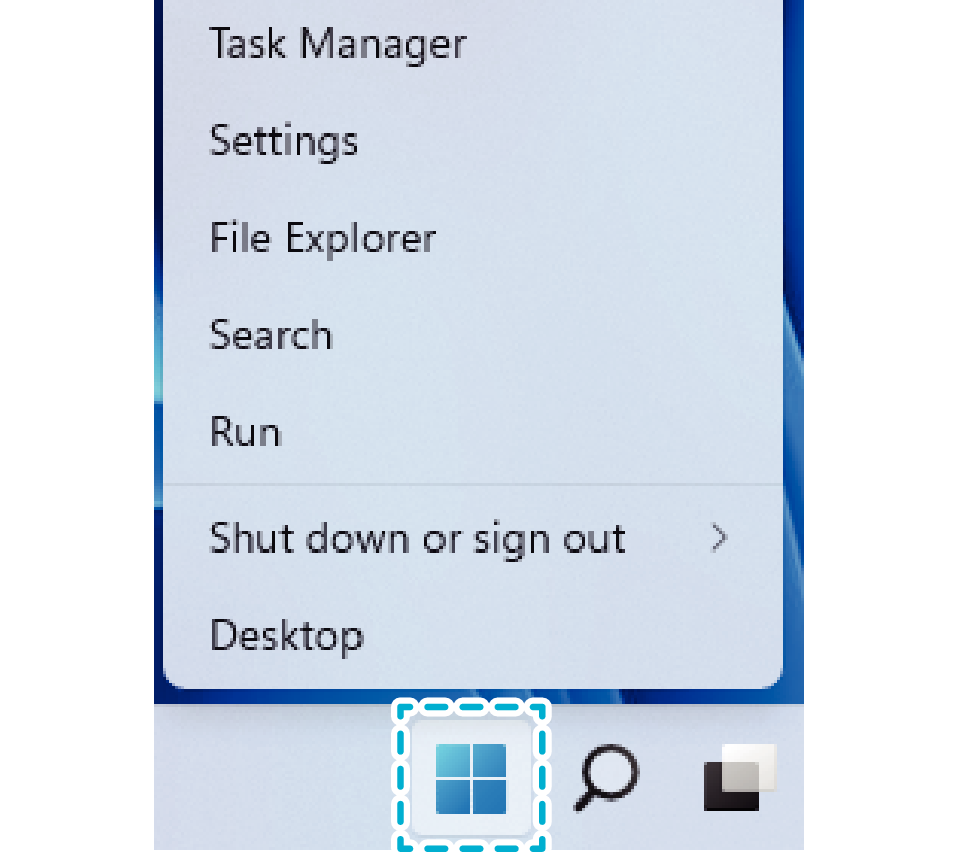
-
2Noklikšķiniet [Settings]
-
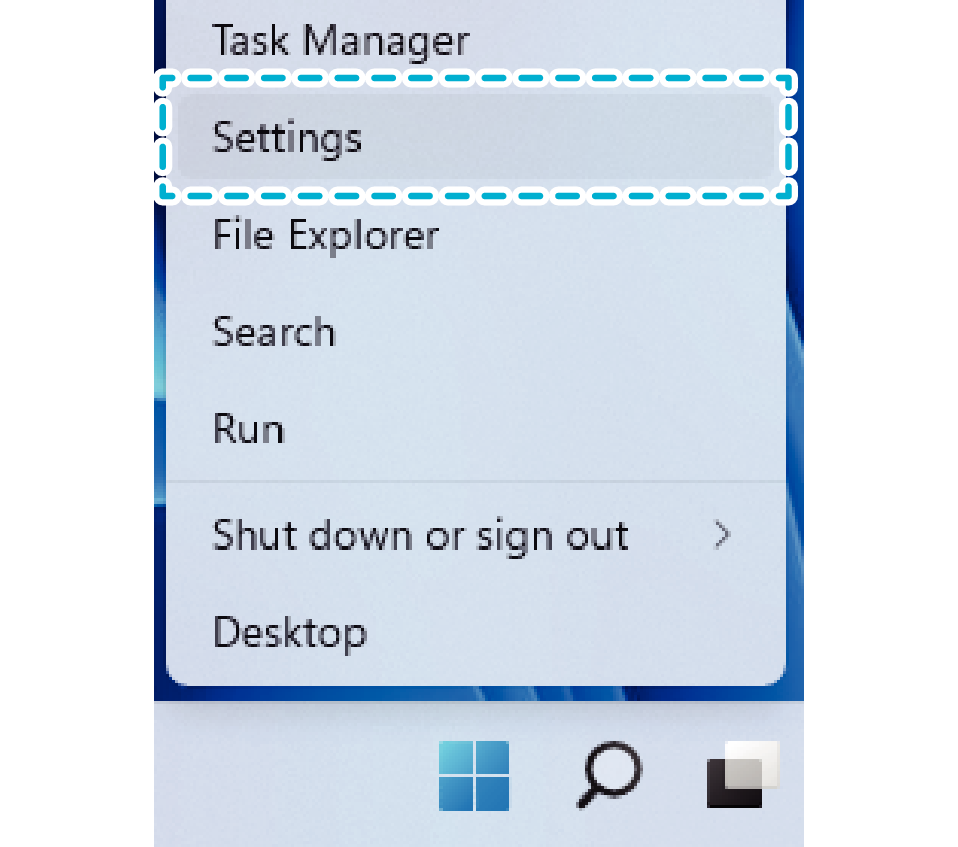
-
3Noklikšķiniet [Sound]
-
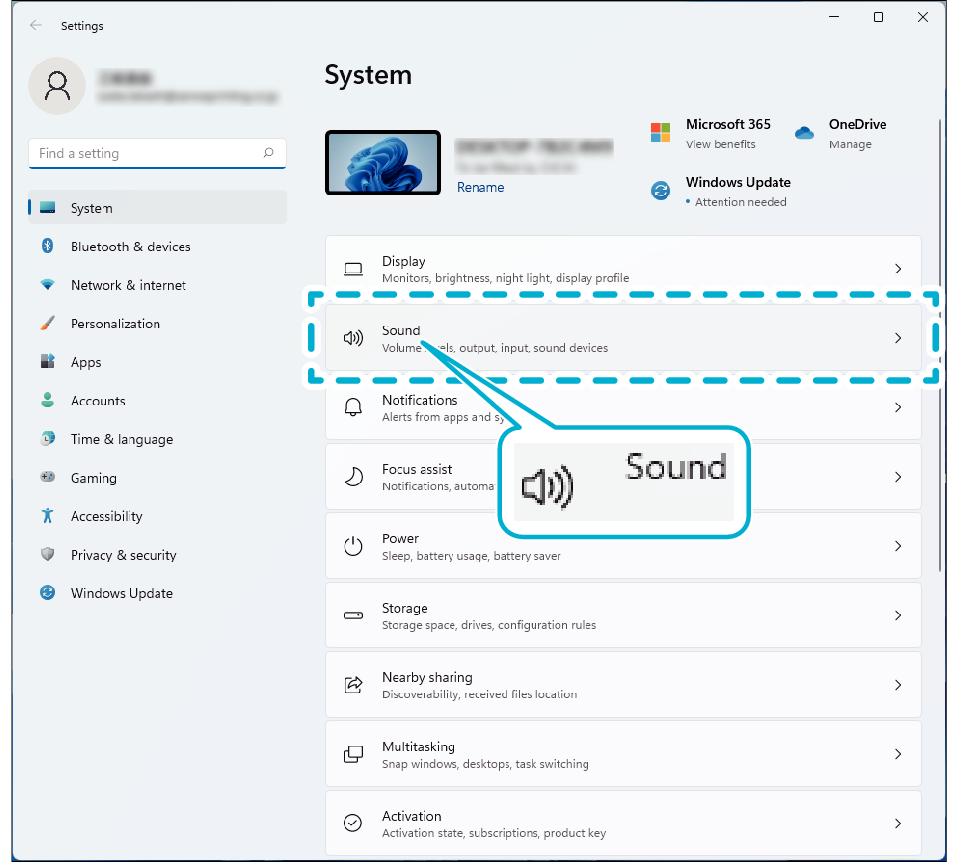
-
4Pārbaudiet, vai vienumam „Output“ ir atlasīts iestatījums [Headphones (JVCKENWOOD USB Audio)], un vai vienumam „Input“ ir atlasīts iestatījums [Microphone (JVCKENWOOD USB Audio)]
-
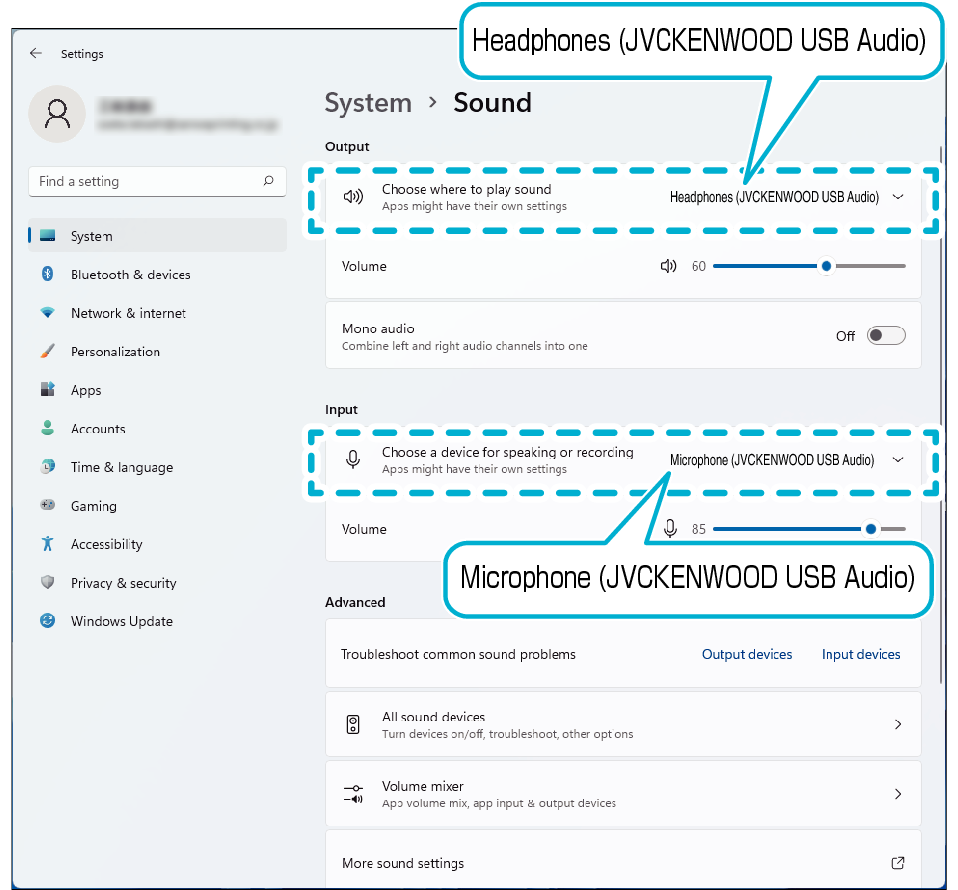
Ekrāna uzņēmums paredzēts ilustratīviem mērķiem. Displejs var atšķirties atkarībā no izmantotā datora.
Dažām lietotnēm var būt nepieciešams pārslēgt lietotnes iestatījumus, lai ievadītu/izvadītu audio uz/no šīs ierīces.
Uzlādēt šo ierīci nav nepieciešams. Austiņas var lietot, tiklīdz tās ir pievienotas ierīcei.
Nepievienojiet šo ierīci tādām ierīcēm kā, piemēram, USB lādētājs vai mobilajam akumulatoram. To darot, var sabojāt austiņas.
Mēs negarantējam šīs ierīces savienošanu un darbību ar visiem datoriem.
-
1Pārejiet uz Apple izvēlni un noklikšķiniet [System Preferences]
-
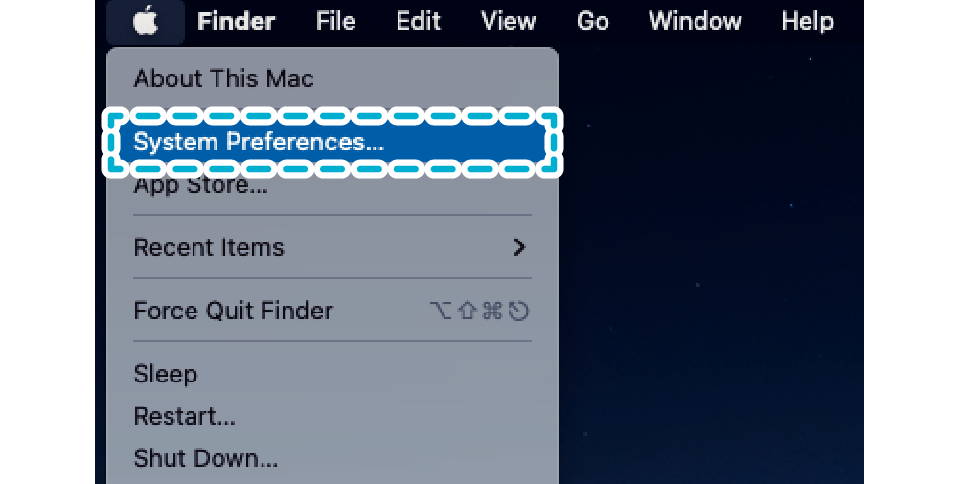
-
2Noklikšķiniet [Sound]
-
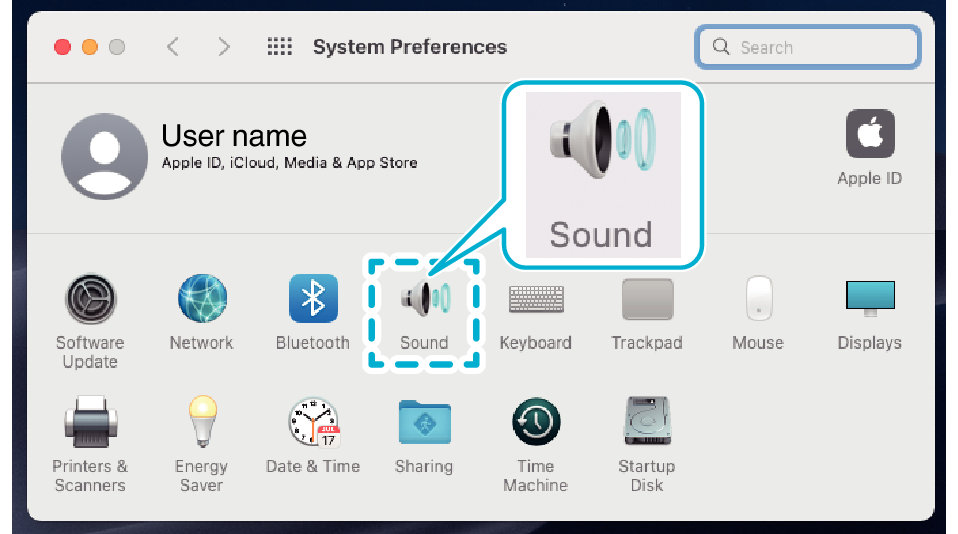
-
3Pārbaudiet vai cilnēs „Output“ un „Input“ ir atlasīts vienums [JVCKENWOOD USB Audio]
-
Cilne „Output“
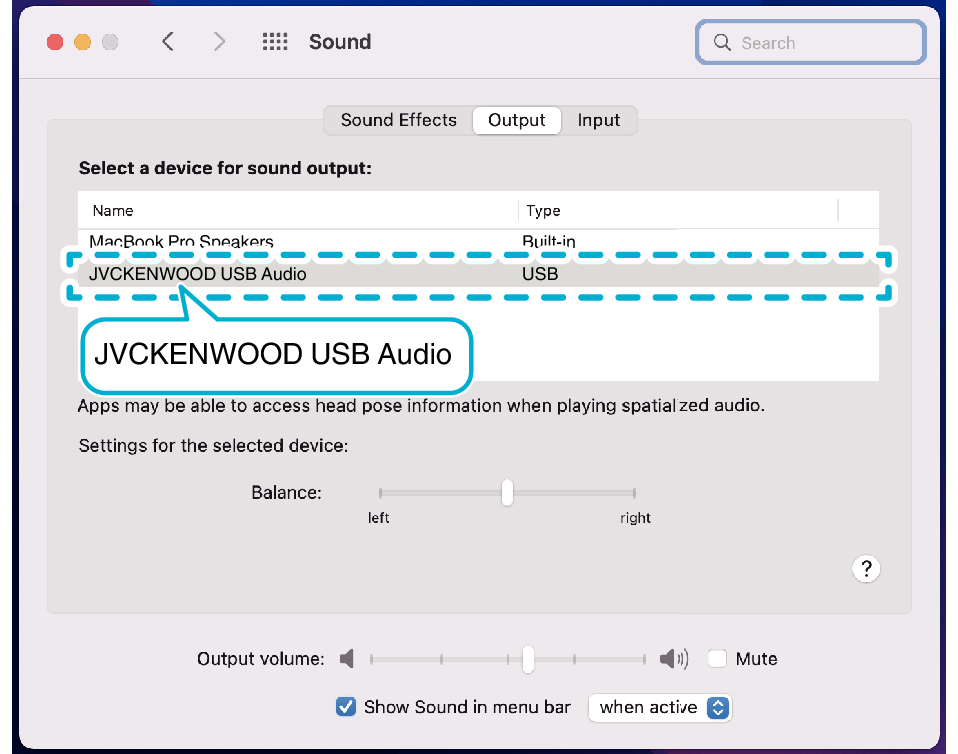
Cilne „Input“
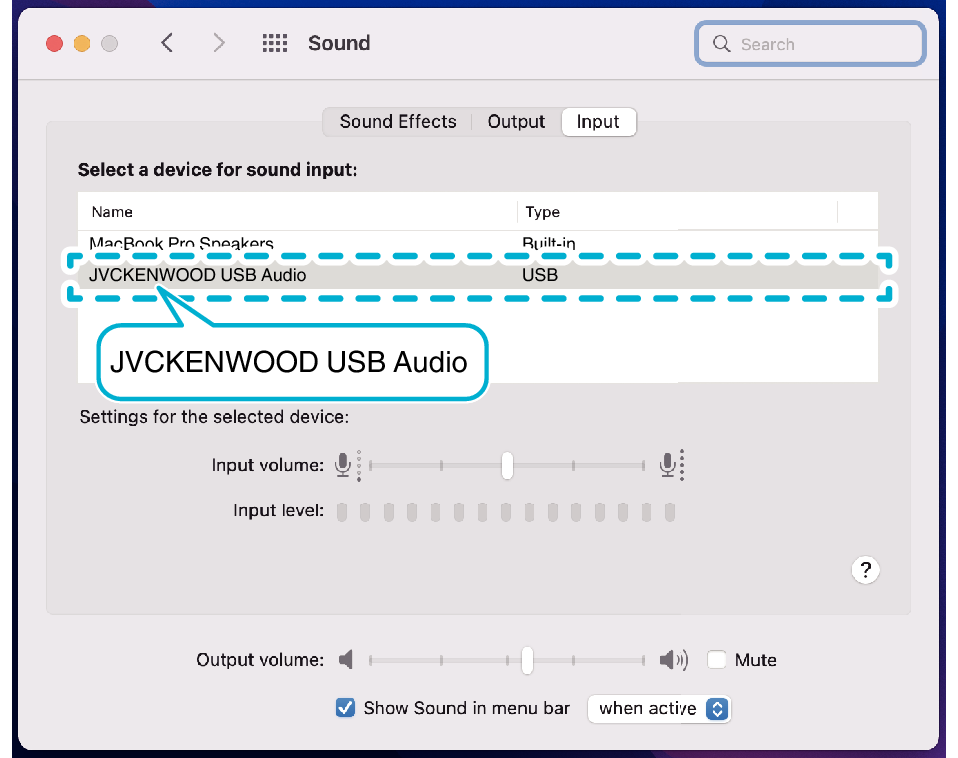
Ekrāna uzņēmums paredzēts ilustratīviem mērķiem. Displejs var atšķirties atkarībā no izmantotā datora.
Dažām lietotnēm var būt nepieciešams pārslēgt lietotnes iestatījumus, lai ievadītu/izvadītu audio uz/no šīs ierīces.
Uzlādēt šo ierīci nav nepieciešams. Austiņas var lietot, tiklīdz tās ir pievienotas ierīcei.
Nepievienojiet šo ierīci tādām ierīcēm kā, piemēram, USB lādētājs vai mobilajam akumulatoram. To darot, var sabojāt austiņas.
Mēs negarantējam šīs ierīces savienošanu un darbību ar visiem datoriem.
